电脑只识别一条内存?设置方法和原因是什么?
- 电脑攻略
- 2025-08-09
- 6
在使用多条内存条扩展电脑性能时,不少用户会遇到电脑只识别出一条内存的问题。这不仅影响了系统的内存容量,也可能导致性能无法得到充分发挥。本篇文章将详细讲解为什么电脑可能只识别一条内存条,并提供相应的解决设置方法,帮助你有效解决这一问题。
内存条识别问题的原因分析
在开始解决问题之前,我们需要了解为什么电脑会只识别一条内存。通常有以下几个原因:
1.硬件兼容性问题:不同的内存条之间可能会存在兼容性问题,尤其是在品牌、型号、规格等方面不一致的情况下。
2.主板插槽故障:如果主板上的一个或多个内存插槽损坏,那么只有插在正常插槽中的内存条才能被识别。
3.BIOS设置问题:在BIOS设置中可能开启了某些限制内存使用的选项,导致电脑不识别所有的内存条。
4.内存条本身故障:内存条可能存在故障或质量问题,导致电脑无法正确识别。
5.系统不支持双通道内存技术:一些较老的主板和系统可能不支持双通道或多通道内存技术。
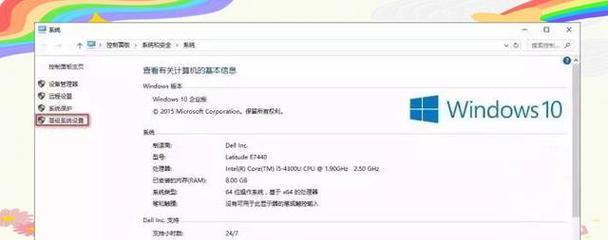
解决方法
确认硬件兼容性
第一步是确认所有内存条的兼容性。为了获得最佳性能和稳定性,建议使用相同品牌、型号、容量和速度的内存条。如果混用内存条,请参照主板和内存条的兼容性列表。
检查主板内存插槽
如果你确定了硬件兼容性没有问题,接下来可以关闭电脑电源,打开机箱,检查内存条是否完全插入到主板的内存插槽中,并尝试更换内存条的位置。有时候松动的插槽或灰尘也可能导致内存条没有被正确识别。
重置BIOS设置
关闭电脑并拔掉电源线,打开机箱,找到主板上的CMOS电池,轻轻拔下它,并保持几分钟,然后重新放回。这将重置BIOS至默认设置,可能解决内存识别问题。如果此步骤不可行,你可以进入BIOS设置界面,检查是否有相关内存设置项,并将它们调整至默认值或兼容模式。
测试内存条
如果排除了硬件兼容性和BIOS设置的问题,那么可能内存条本身存在问题。你可以单独测试每一条内存条,看是否有一条内存条本身存在问题。在测试时,确保只插入一条内存条,并尝试进入系统。如果可以识别,再逐步添加其他内存条进行测试。
检查主板支持情况
对于系统不支持双通道或双通道设置不当的问题,你需要查阅主板手册,确认主板是否支持当前使用的内存条的双通道技术。有时候需要在BIOS中手动开启相关功能。
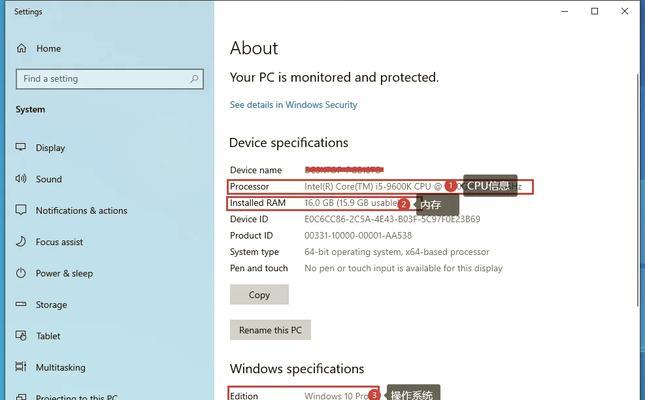
额外提示与注意事项
1.定期清洁电脑内部:积尘可能影响内存条和插槽之间的接触,定期清理电脑内部灰尘是预防问题的良策。
2.尽量避免混用内存条:如果条件允许,应尽量避免混用不同规格和品牌的内存条,以减少兼容性问题的风险。
3.保持BIOS/UEFI更新:主板制造商通常会发布更新的BIOS/UEFI固件来修复已知问题和提升硬件兼容性。

电脑只识别一条内存的问题可能是由硬件兼容性、主板插槽故障、BIOS设置、内存条本身故障或系统不支持多通道技术等原因导致的。通过以上提供的方法,你可以逐步排查并解决问题。确保内存条的正确安装和设置,可以大大提高系统的稳定性和性能。如果问题依旧无法解决,建议联系专业的技术支持人员进行进一步的检查和维修。
版权声明:本文内容由互联网用户自发贡献,该文观点仅代表作者本人。本站仅提供信息存储空间服务,不拥有所有权,不承担相关法律责任。如发现本站有涉嫌抄袭侵权/违法违规的内容, 请发送邮件至 3561739510@qq.com 举报,一经查实,本站将立刻删除。